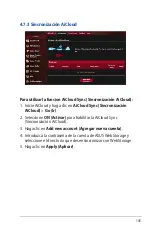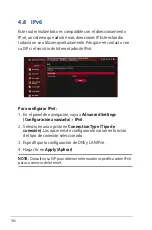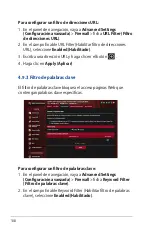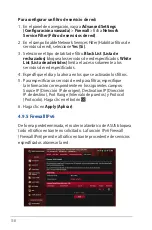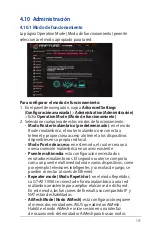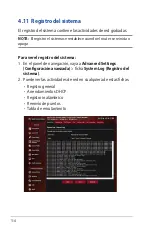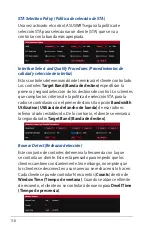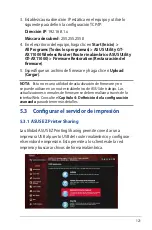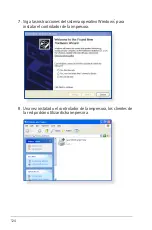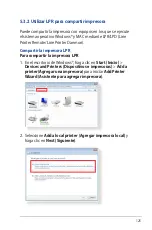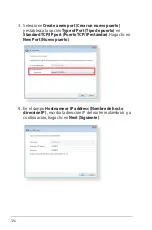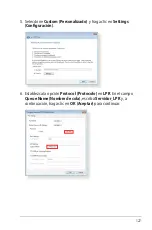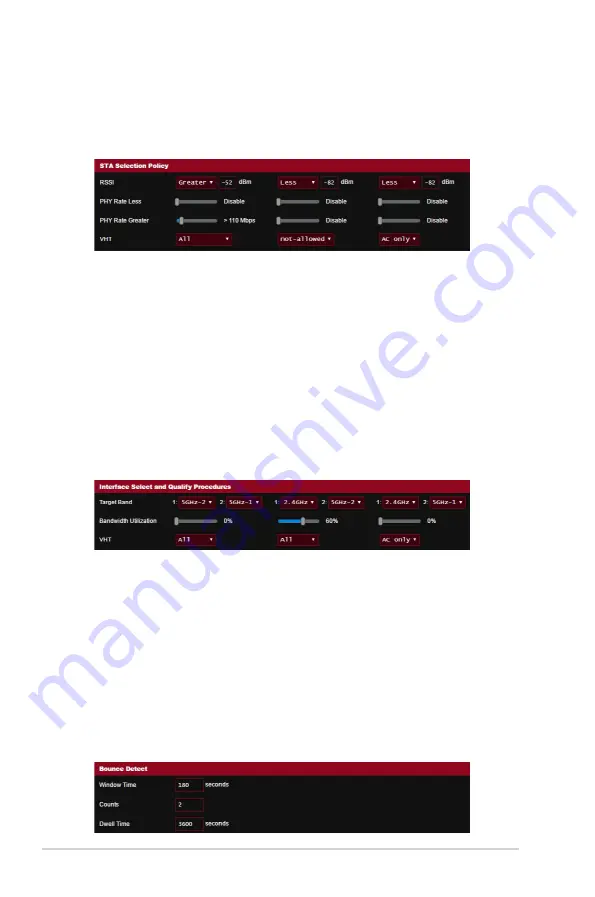
118
STA Selection Policy (Política de selección de STA)
Una vez activado el control, ASUSWRT seguirá la política de
selección STA para seleccionar un cliente (STA) que se va a
controlar con la banda más apropiada.
Interface Select and Qualify Procedures (Procedimientos de
calidad y selección de interfaz)
Estos controles determinan dónde terminará el cliente controlado.
Los controles
Target Band (Banda de destino)
especifican la
primera y segunda elección de los destinos de control. Los clientes
que cumplan los criterios de la política de selección STA para la
radio se controlarán con el primer destino si la opción
Bandwidth
Utilization (Utilización del ancho de banda)
de esa radio es
inferior al valor establecido. De lo contrario, el cliente se enviará a
la segunda radio
Target Band (Banda de destino)
.
Bounce Detect (Rechazar detección)
Este conjunto de controles determina la frecuencia con la que
se controla un cliente. Esto está pensado para impedir que los
clientes cambien constantemente. Sin embargo, no impide que
los clientes se desconecten a su manera o se rechacen si lo hacen.
Cada cliente se puede controlar N recuentos (
Counts
) dentro de
Window Time (Tiempo de ventana)
. Cuando se alcance el límite
de recuento, el cliente no se controlará de nuevo para
Dwell Time
(Tiempo de presencia)
.
Summary of Contents for Asus S15253
Page 1: ...S15253 ROG Rapture Tri band Gaming Router GT AX11000 ...
Page 47: ...47 ...